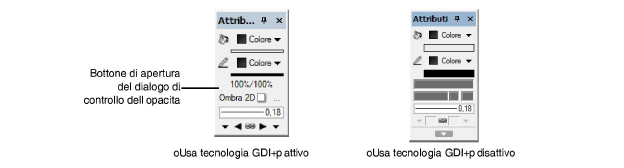
Tramite l’apposito bottone presente al centro della Tavolozza Attributi è possibile controllare l’opacità degli oggetti.
In ambiente Windows, questo bottone è accessibile solo quando nelle Impostazioni Generali di Vectorworks è attiva l’opzione “Usa tecnologia GDI+”.
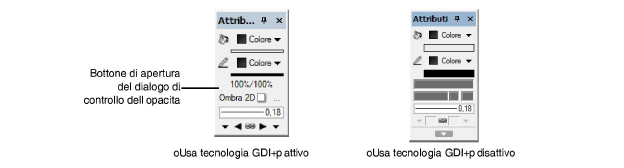
Questo controllo dell’opacità è alternativo o può essere utilizzato in combinazione con il controllo di opacità dei Lucidi, descritto in Impostazione dell’Opacità dei Lucidi design. L’opacità definibile con la Tavolozza Attributi è utilizzabile con singoli oggetti nella vista Alto/Pianta; l’opacità è applicabile a qualsiasi oggetto 2D planare, inclusi muri, testi, fogli elettronici e oggetti parametrici che prevedano una rappresentazione 2D.
Per impostare l’opacità degli oggetti 2D:
1.Selezionare gli oggetti di cui si vuole definire il livello di opacità.
2.Fare clic sul bottone Opacità nella Tavolozza Attributi.
Viene visualizzato il dialogo Impostazioni Opacità.
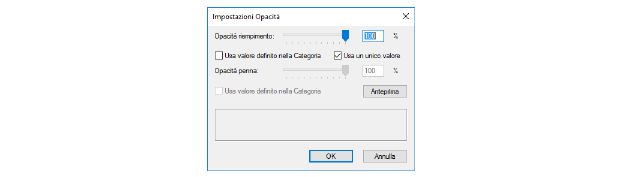
3.L’opacità della Penna può essere posta sempre uguale a quella del Riempimento attivando l’opzione Usa un unico valore.
4.Se l’opzione Usa un unico valore non è attiva, utilizzare i controlli a scorrimento per impostare il livello di opacità del Riempimento e quello della Penna; valori inferiori al 100% rendono gli oggetti selezionati sempre più trasparenti.
5.Attivare l’opzione Usa valore opacità definito nella Categoria per usare il livello di opacità definito nei parametri della Categoria a cui è assegnato l’oggetto.
6.Se lo si desidera, è possibile fare clic sul bottone Anteprima per apprezzare l’effetto prima di applicarlo.
7.Fare clic su OK per chiudere il dialogo e applicare le impostazioni agli oggetti selezionati.
Il livello delle due opacità viene indicato nella Tavolozza Attributi.

Le impostazioni di opacità sono apprezzabile solo quando applicate a oggetti 2D. Per ottenere un effetto simile con oggetti 3D è necessario applicare uno shader di trasparenza.